电脑错误代码0xc000000e怎么办? 0xc000000e错误代码的原因分析解决办法
最近有看到小伙伴们提问,电脑出现错误代码0xc000000e怎么办?一旦电脑提示这种错误代码就会导致电脑无法正常运行,软件或游戏将会不能打开,今天就关于这个问题,教大家解决错误代码0xc000000e的几种办法。

一、了解出现错误代码0xc000000e的原因
1、硬盘错误:出现错误代码0xc000000e的原因可能是硬盘驱动器出现了故障导致启动错误。硬盘数据线会随着时间老化,造成读写错误,使得系统无法加载所需的文件。
2、引导配置文件出现错误:错误代码0xc000000e常常与引导配置文件(如BCD文件)损坏、丢失或配置错误相关,BCD是Windows重要的启动配置文件,如果它被磁盘写入错误、断电、病毒感染等影响,就会导致启动失败。。
3、BIOS配置不正确:如果用户最近删除了C盘系统文件,或修改了BIOS的设置,这就可能使新设置与硬盘驱动器之间不兼容。例如SATA控制器的工作模式或引导模式。
4、驱动程序不兼容。如果你安装了自定义驱动程序,可能与当前操作系统或硬件不匹配,引起启动冲突。
二.解决错误代码0xc000000e的几种办法
方法一:检查硬盘问题
可以再我的电脑中找到磁盘分配,查看磁盘是否出现问题,右键鼠标选择属性,如果是因为磁盘内存不足可以在属性-常规中找到清理磁盘,进行清理。你可以拔下所有硬盘数据线,然后重新插入或更换数据线,看是否能解决问题。。如果不是因为磁盘过满的原因,可以在属性-硬件中找到,在设备属性中能够给你提示硬盘是否正常。如果正常则出现错误代码的原因和硬盘无关,如果硬盘出现异常则将硬盘进行恢复。

方法二:使用电脑修复精灵
这个工具可以修复各种各样的电脑故障,电脑有故障这个工具都能够解决,不管是代码错误还是dll文件缺失,或者是电脑出现蓝屏状态这个工具都能解决,那么应该如何获得这个工具呢?可以在浏览器顶部输入:电脑修复精灵.site,进入后找到错误代码修复工具,将工具进行下载安装,安装完成后打开工具进入一键修复,即可将错误代码0xc000000e的问题解决。

方法三:更改BIOS设置
重新启动计算机,按屏幕提示的快捷键打开BIOS菜单。不同型号的电脑,快捷键也会不同,大家可以尝试以下快捷键Esc、Del、F2、F8、F10、F12。
在BIOS中找到硬盘控制器模式设置选项(查找包含SATA、IDE、AHCI字样的设置选项)。
例如:某款电脑启动时按F1键进入BIOS,依次选择Devices>ATA Drives Setup>Configure SATA as>AHCI,如下图所示,最后按F10键保存并退出BIOS。
您可尝试在这三种模式之间切换,直到计算机能成功启动。

方法四:使用DISM和SFC命令修复系统文件
在搜索框中输入cmd,右键点击搜索结果,选择以管理员身份运行来打开命令提示符窗口。

在打开的命令提示符窗口中,将DISM.exe /Online /Cleanup-image /Restorehealth命令粘贴进去,并按Enter。之后再输入sfc /scannow并按Enter。
该过程需要一些时间,等待其完成。在完成该过程之后检查问题是否解决。若运行sfc /scannow之后出现“Windows资源保护无法执行请求的操作”的提示,请点击此处查看解决方法。
方法五:手动重建BCD
手动重建BCD。你也需要一个Windows安装盘,用它启动电脑,选择“修复计算机”选项,再选择“命令提示符”,然后输入以下命令来修复主引导记录和引导扇区:
bootrec /fixmbr bootrec /fixboot bootrec /scanos
然后输入以下命令来重建BCD:
bootrec /rebuildbcd
需要注意在使用方法时先将电脑中的重要文件进项备份,防止文件丢失。以上就是关于解决错误代码0xc000000e的几种办法。希望大家喜欢,请继续关注脚本之家。
相关文章
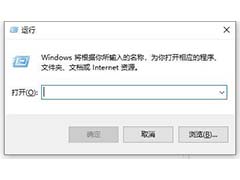
电脑提示错误0xe06d7363怎么办? 修复错误代码0xe06d7363的多种方法
错误0xe06d7363是由Microsoft Visual C++生成的Visual C++异常代码,此错误通常称为Windows应用程序错误,下面我们就来看看详细的解决办法2024-04-19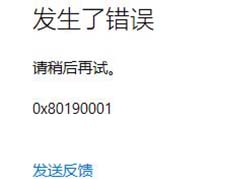
0x80190001是什么错误? 电脑提示0x80190001错误代码的三种解决办法
电脑最近遇到了问题,提示错误代码0x80190001,这主要是网络错误,解决办法也挺多,下面我们分享三种比较简单的解决办法2024-03-16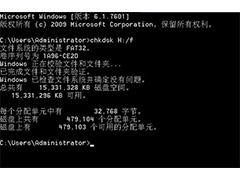
电脑错误代码0×80071ac3是什么意思? 0×80071ac3故障解决办法
电脑错误代码0×80071ac3是什么意思?电脑使用的时候会遇到各种问题,今天我们就来看看0×80071ac3故障解决办法2023-10-31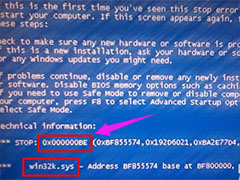
0x000000be蓝屏代码是什么意思 电脑蓝屏错误代码0x000000BE修复技巧
相信遇到过蓝屏的用户都知道,当蓝屏出现时,Windows操作系统的蓝屏死机提示已经成为标志性的画面,是令使用者颇为烦恼的电脑故障。用户遇到电脑蓝屏代码0x000000BE时何解?2023-07-20
电脑蓝屏代码0x0000000B怎么一键修复 0x0000000B错误解决办法
电脑蓝屏代码0x0000000B怎么一键修复?这个错误一般是因为Windows系统中某个硬件驱动发生错误或者是驱动程序跟系统不兼容引起的,下面我们就来看看0x0000000B错误解决办法2023-07-20
电脑开机蓝屏错误代码c000021a怎么办 电脑蓝屏报错c000021a的解决办法
这篇文章主要介绍了电脑开机蓝屏错误代码c000021a怎么办 电脑蓝屏报错c000021a的解决办法的相关资料,需要的朋友可以参考下2022-09-23
电脑蓝屏代码0xc0000225怎么解决? 电脑0xc0000225错误的解决办法
电脑蓝屏代码0xc0000225怎么解决?电脑突然蓝屏了,蓝屏的原因很多,我们可以根据提示代码来解决,下面我们就来看看电脑0xc0000225错误的解决办法2022-03-31- 电脑蓝屏错误代码为0x000008e故障原因以及解决方法 最近遇到点麻烦事电脑开机蓝屏提示0x000008e,这是怎么回事?要如何解决呢?下面这篇文章就为大家带来解决方法,一起看2016-10-26
- 这篇文章主要为大家详细介绍了电脑出现蓝屏,同时屏幕上还提示有错误代码0x0000000D1的解决方法,感兴趣的小伙伴们可以参考一下2016-07-25
- 电脑中出现蓝屏现象表示电脑系统出现了某种故障,而引起蓝屏的原因也有很多种。但是一般情况下,在蓝屏中也会提示一个错误代码,今天小编为大家带来电脑开机蓝屏错误代码0x2016-04-13


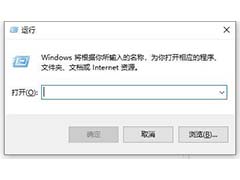
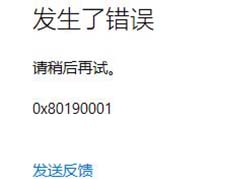
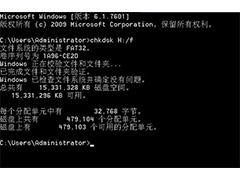
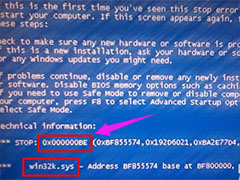


最新评论